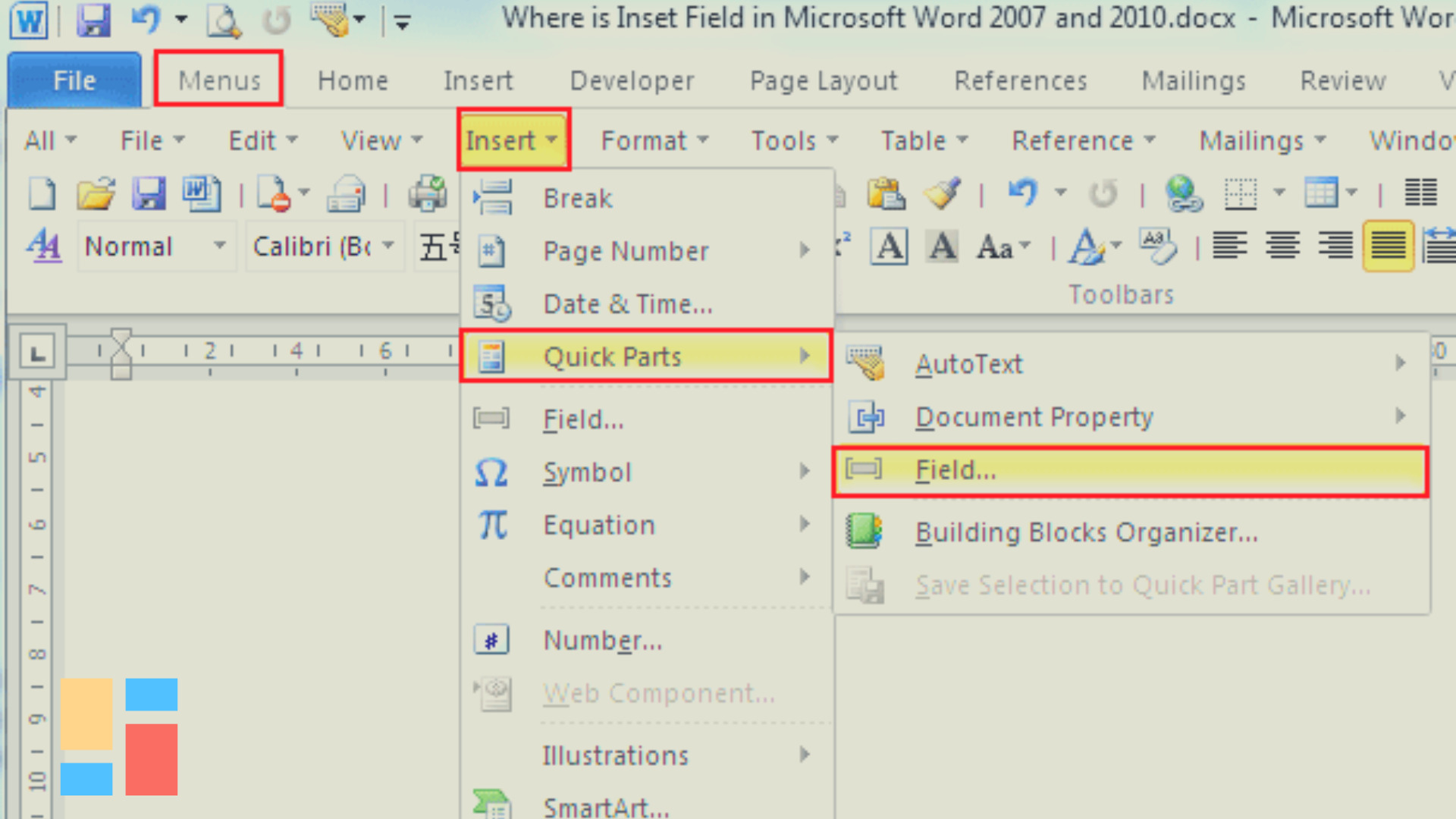Teknovidia.com – Menu insert pada microsoft word berisi beberapa opsi untuk pengaturan , merupakan menu yang sering digunakan oleh pengguna saat merubah layout dokumen , halaman dan objek, layaknya mengatur tabel, gambar, tautan, simbol, dan lainnya.
Tidak hanya itu, kami akan membahas nama dan ikon yang terdapat pada menu insert. supaya kalian tidak bingung lagi dengan hal ini, serta akan dengan cepat mengetahui fungsi dari icon dan nama–nama yang disebutkan berikut .
Berikut nama dan icon insert microsoft word :
Halaman / Pages :
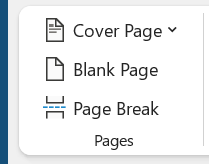
Halaman sampul / Cover Page – daftar drop-down. Daftar drop-down berisi perintah: Built-in, Hapus Lembar Sampul Saat Ini, dan Simpan Pilihan ke Lembar Sampul Galeri. Daftar halaman depan built-in adalah Alphabet, Yearly, Sober, Conservative, Contrast, Boxes, Exposure, Mod, Motion, Pinstripes, Puzzle, Sideline, Stacks, Tiles, dan Transcend.
Halaman Kosong / Blank Page – Menyisipkan halaman kosong dengan menyisipkan dua jeda halaman, satu di atas titik penyisipan saat ini dan satu di bawahnya.
Istirahat Halaman / Page Break – (Ctrl + Enter). Menyisipkan hentian halaman alih-alih menampilkan kotak dialog Jeda. kalian dapat mengakses semua jenis jeda lainnya dari daftar drop-down Breaks di tab Page Layout, grup Page Setup di menu insert pada microsoft word.
Tabel / Tables :
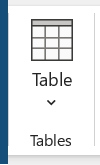
Ketika sebuah tabel dipilih, Anda akan melihat tab kontekstual tambahan Tabel > Desain Alat Tabel
Tabel – Daftar drop-down. dengan cepat menarik keluar ukuran tabel. Ukuran maksimum yang dapat Anda tarik adalah (10 kali 8).
Daftar drop-down berisi perintah: Sisipkan Tabel, Gambar Tabel, Konversi Teks ke Tabel, Spreadsheet Excel, dan Tabel Cepat. Sisipkan Tabel menampilkan kotak dialog “Sisipkan Tabel”. Draw Table memungkinkan Anda membuat tabel dengan menyisipkan garis horizontal dan vertikal dengan mouse.
Konversi Teks ke Tabel menampilkan kotak dialog “Konversi Teks ke Tabel”. Perintah Excel Spreadsheet menyisipkan lembar kerja Excel ke dalam dokumen. Tabel Cepat memungkinkan Anda untuk menyisipkan tabel yang disimpan sebagai blok penyusun.
Ilustrasi / Illustrations :
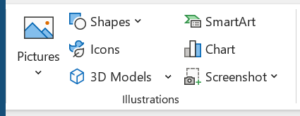
Gambar / Pictures – Daftar drop-down. Daftar drop-down ini berisi perintah: Perangkat ini, stok foto, dan gambar online. Perangkat ini menampilkan kotak dialog “Sisipkan Gambar”.
Bentuk / Shapes – Daftar drop-down. Menu tarik-turun berisi perintah: Bentuk yang Baru Digunakan, Garis, Persegi Panjang, Bentuk Dasar, Panah Blok, Bagan Alir, Info, serta Bintang dan Spanduk. Daftar ini sedikit berbeda di Excel.
Ikon / Icons
Model 3D / 3D Models – Daftar drop-down ini berisi tugas : Perangkat ini dan model 3D tersedia.
SmartArt / SmartArt – menayangkan kotak dialog “Pilih Grafik SmartArt” tempat Anda dapat memilih dari berbagai jenis smartart berikut: daftar, proses, siklus, hierarki, hubungan, matriks, serta piramida.
Bagan / Chart – menayangkan kotak dialog “Sisipkan Bagan”. sehingga MS Graph dan datasheet Tidak ada lagi . Data bagan sekarang terbuka di lembar bentang Excel.
Tangkapan layar / Screenshot – Daftar tarik-turun. berisi perintah: ScreenShots serta Kliping Layar yang Tersedia.
Reuse Files :
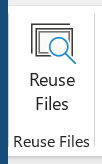
Reuse Files – panel tugas Pencarian yang ada di menu insert pada microsoft word.
Plugin / Add-ins :
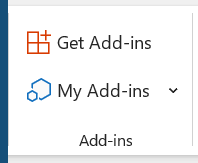
Dapatkan Add-in – Tambahkan add-in ke dokumen Anda untuk memperkenalkan fungsionalitas tambahan.
Add-in Saya – Daftar drop-down.
Media :
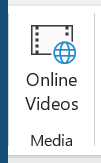
Video online – Cari dan masukkan video dari sumber online di menu insert pada microsoft word.
Tautan / Link :
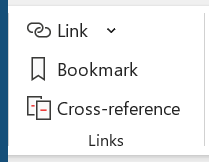
Tautan – (Ctrl + K). Menjatuhkan. Daftar drop-down ini berisi perintah: Item Terbaru, Cari File, dan Sisipkan Tautan. Buat tautan di dokumen Anda untuk akses cepat ke halaman web dan file lainnya. Menampilkan kotak dialog “Sisipkan Hyperlink”.
Bookmark – Menampilkan kotak dialog “Bookmark”.
Referensi Silang / Cross-Reference – Menampilkan kotak dialog “Referensi Silang”. Ini memungkinkan Anda untuk mereferensikan bagian lain dari dokumen Anda. Biasanya digunakan untuk angka digit dan judul bagian.
Komentar / Comments :
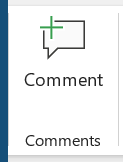
Komentar – Tambahkan komentar ke bagian dokumen ini.
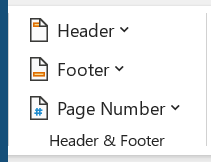
Judul / Header – . Ini menunjukkan galeri header bawaan. berisi perintah Delete Header, Edit Header, dan Save Selection to Header Gallery. Juga ada di Header and Footer Tools – Design Contextual Tab.
Footer – . Ini akan menampilkan galeri footer bawaan. berisi perintah Edit Footer, Delete Footer, serta Save Selection to Footer Gallery. Juga muncul di Header and Footer Tools – Design Contextual Tab.
Page Number – Daftar drop-down berisi perintah: Top of Page, Bottom of Page, Page Margins, Current Position, Format Page Numbers, dan Remove Page Numbers. Empat perintah pertama akan mencantumkan semua galeri dengan opsi nomor halaman bawaan dan memungkinkan kalian untuk menyimpan opsi Anda sendiri di galeri.
Perintah Format Nomor Halaman menampilkan kotak dialog “Pemformatan Nomor Halaman” yang sudah dikenal. Juga ada di Header and Footer Tools – Design Contextual Tab. Mengapa/kapan ini dinonaktifkan?
Teks :
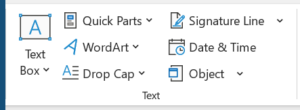
Kotak teks / Text Box – daftar drop-down. Memungkinkan Anda untuk menyisipkan kotak teks yang dapat ditempatkan di mana saja pada halaman. Daftar drop-down berisi perintah: built-in, menggambar kotak teks, dan menyimpan pilihan ke galeri kotak teks. Ada 36 jenis bentuk dan posisi kotak teks bawaan yang berbeda.
Bagian Cepat / Quick Parts – daftar drop-down. Daftar drop-down berisi perintah: AuotText, Document Property, Field, Building Blocks Organizer, dan Save Selection to Quick Part Gallery.
WordArt – daftar drop-down. Daftar drop-down memberi Anda pilihan gaya WordArt untuk disisipkan. Kotak dialog “Edit Teks WordArt” muncul saat Anda mengeklik gaya WordArt. Gayanya sedikit berbeda dari yang ada di Excel.
Drop Cap – Drop Down. Daftar drop-down berisi perintah: Tidak ada, Dropped, In Margin, dan opsi Drop Cap. Perintah Drop Cap Options menampilkan kotak dialog “Drop Cap”.
Garis Tanda Tangan / Signature Line – Tombol dengan tarik-turun. Ini memungkinkan Anda untuk menggunakan dan memasukkan tanda tangan digital ke dalam dokumen Anda. Tombol menyisipkan garis tanda tangan digital yang menunjukkan siapa yang harus menandatangani. Daftar drop-down berisi perintah: Microsoft Office Signature Line dan Add Signature Service.
Tanggal & Waktu / Date & Time – Menampilkan kotak dialog “Tanggal & Waktu”.
Objek / Object – tombol dengan daftar drop-down. Tombol menampilkan kotak dialog “Objek” tempat Anda dapat menyisipkan objek yang disematkan. Daftar drop-down berisi perintah: Objek dan Teks dari File.
Simbol / Symbols :
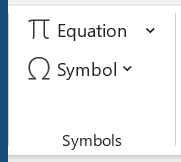
Persamaan / Equation – tombol dengan daftar drop-down. Tombol menyisipkan persamaan di lokasi saat ini dan kemudian menampilkan Alat Persamaan – tab Desain. Daftar drop-down berisi persamaan bawaan berikut: luas lingkaran, teorema binomial, ekspansi jumlah, deret Fourier, teorema Pythagoras, rumus kuadrat. Di bagian bawah adalah perintah: Sisipkan persamaan baru dan Simpan pilihan di galeri Persamaan.
Simbol / Symbol – Daftar drop-down. Memungkinkan Anda untuk menyisipkan simbol ke dalam dokumen Anda. Daftar drop-down berisi perintah: Euro, Pound, Yen, Hak Cipta, Terdaftar, Merek Dagang, Plus-minus, Tidak sama dengan, Kurang dari atau sama dengan, Lebih besar dari atau sama dengan, Bagi, Kalikan, Tak Terhingga,
Mikro, Alfa , Beta, Pi, Ohm, Penjumlahan, Wajah Tersenyum Dan Simbol Lainnya. Perintah More Symbols menampilkan kotak dialog “Symbol”. Tidak seperti Excel, ini menunjukkan simbol penyisipan cepat yang umum.
Akhir Kata
Nah itu tadi pembahasan mengenai Menu Insert Pada Microsoft Word . semoga membantu , terimakasih .